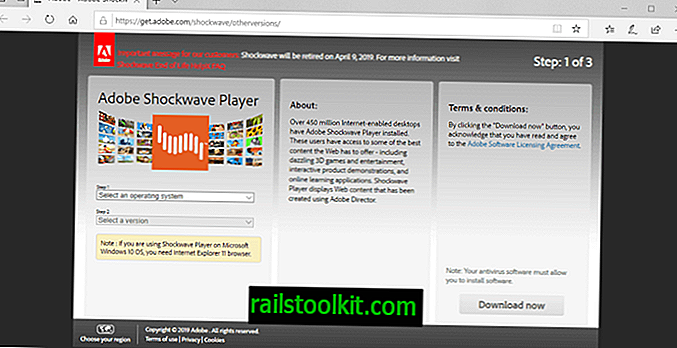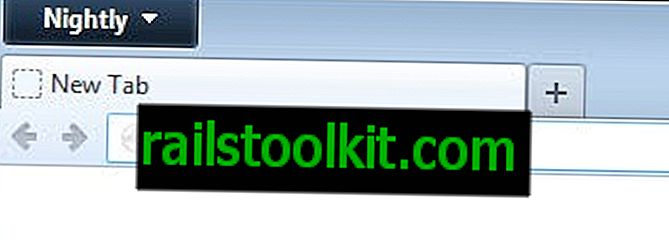Apsaugos įmonė „Malwarebytes“ neseniai išleido pagrindinį „Anti-Malware“ atnaujinimą, kuris pristatė keletą naujų gaminio funkcijų.
Bendrovė į naująją versiją integravo kelis savo autonominius produktus ir pridėjo keletą naujų funkcijų, kurios dar labiau pagerina jos funkcionalumą.
Dvi iš naujų funkcijų rūpinasi potencialiai nepageidaujamomis programomis (PUP) ir svetainėmis, kurios gali būti kenksmingos.
PUP komponentas įspėja vartotoją apie galimus nepageidaujamus pasiūlymus programinės įrangos diegimo programoje, tuo tarpu žiniatinklio saugos modulis blokuoja svetaines, kurias „Malwarebytes“ iškart laiko potencialiai pavojingomis.
Taigi, kas vyksta išsamiai?
Kiekvieną svetainę, kurią atidarote savo sistemoje, tikrina Anti-Malware. Tada jis įkeliamas, jei svetainė praeina čekį, arba užblokuojama, jei to nepadaro.
Jei esate užblokuotas, kai esate ekrane matę šią informaciją, būsite nukreipti į block.malwarebytes.org.

„Malwarebytes Anti-Malware“
Užblokuota potencialiai kenkėjiška svetainė,
apsaugoti jus nuo įsilaužėlių ir elektroninių nusikaltėlių.
Neįmanoma apeiti bloko iš tinklalapio. Jei esate naujokas programoje ar pirmą kartą matote pranešimą, galbūt norėsite sužinoti, kaip galite atblokuoti svetaines, kurias norite pasiekti, nepaisant programos jo saugumo reitingas.
Tai iš tikrųjų labai lengva, kai žinai kaip. Dešiniuoju pelės mygtuku spustelėkite programos sistemos dėklo piktogramą ir kontekstiniame meniu pasirinkite pridėti „domeną“ prie žiniatinklio išskyrimų.

Pasirinkę parinktį, vėl įkelkite originalią svetainę ir ji nebebus blokuojama. Čia rodoma tik paskutinė užblokuota svetainė. Nėra galimybės naudoti meniu norint tiesiogiai atblokuoti kelias svetaines.
Pastaba : prieš įtraukdami svetainę į išimčių sąrašą, galbūt norėsite patikrinti, ar nėra kenkėjiškų programų. Pavyzdžiui, galite patikrinti „Virustotal“ domenus, kad gautumėte antrąją nuomonę.
Taip pat galite pridėti žiniatinklio išskyrimus ir juos valdyti nustatymuose. Atidarę programos langą, pasirinkite „Nustatymai“> „Web Excmissions“, jei norite atidaryti tvarkyklę.
Čia galite pridėti IP adresus, domenus ar procesus prie baltojo sąrašo arba vėl juos pašalinti. IP adresai ir domenai yra savaime suprantami, bet kaip su procesais?

Jei įtraukiate procesą į baltąjį sąrašą, jį automatiškai pašalinate iš žiniatinklio išskyrimų modulio. Visos atidaromos svetainės yra įkeltos tik gerai ir nematysite užblokuoto pranešimo tol, kol procesas įtrauktas į baltąjį sąrašą programos nustatymuose.
Pavyzdžiui, iš šio proceso galite išskirti „Internet Explorer“ procesą, kad saugos programos nepatikrintų visų naršyklėje atidarytų svetainių prieš jas įkeliant.